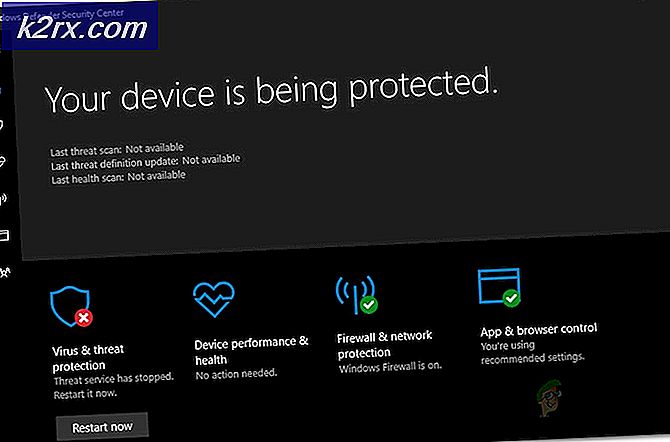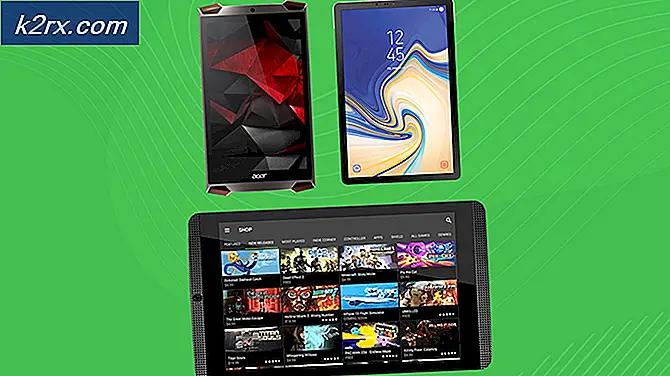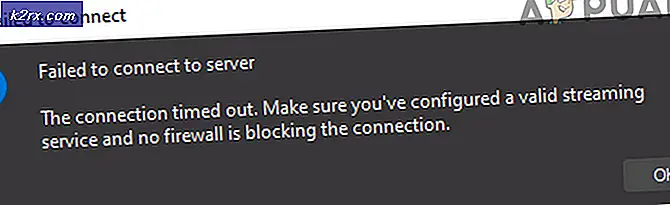Làm thế nào để khắc phục FFXIV không thể hoàn thành kiểm tra phiên bản?
Square Enix's Final Fantasy XIV Trò chơi MMORPG (Trò chơi nhập vai trực tuyến nhiều người chơi) được phát hành cho Windows & PS 3 vào tháng 8 năm 2013, với các ứng dụng khách cho macOS & PS 4 sau này.
FFXIV thường được mở rộng để thêm nội dung mới, các bản vá để sửa lỗi và cân bằng phong cách chơi để trò chơi không bị chi phối bởi một phong cách chơi.
Nhưng theo lẽ tự nhiên, khi các bản cập nhật mới được thêm vào, các lỗi vẫn xảy ra và điều này cũng đúng với Final Fantasy XIV và một thông báo lỗi thường xuất hiện quá thường xuyên đối với Final Fantasy XIV là “FFVIX Không thể Hoàn thành Kiểm tra Phiên bản”. Thông báo lỗi này dường như bật ra đặc biệt là sau một bản vá.
Khi thử nghiệm trò chơi trên máy trạm của mình, chúng tôi có thể tìm thấy giải pháp sau cho lỗi “FFVIX Không thể Hoàn thành Kiểm tra Phiên bản”.
1. Kiểm tra Máy chủ
Thông báo lỗi này chủ yếu xuất hiện khi trò chơi của bạn không thể giao tiếp với máy chủ trò chơi. Trước khi tiếp tục, bạn nên kiểm tra các máy chủ.
- Truy cập Diễn đàn Square-Enix để xem có bất kỳ thông báo nào liên quan đến việc bảo trì máy chủ hay không.
- Nếu vậy, chờ đợi trong thời gian được đề cập trên diễn đàn để kiểm tra lại máy chủ trò chơi có hoạt động trở lại hay không.
Nếu máy chủ không ngoại tuyến, thì hãy chuyển sang giải pháp tiếp theo.
2. Khởi động lại PC & Bộ định tuyến
Khởi động lại hệ thống & bộ định tuyến là một cách khắc phục đơn giản khi bạn đang chơi trực tuyến và nếu có bất kỳ sự cố nào giữa các giao tiếp thì khởi động lại PC & Bộ định tuyến là lựa chọn tốt nhất và là điểm khởi đầu trong việc khắc phục mọi sự cố kỹ thuật. Vì thế,
- Tắt các hệ thống.
- Sau đó, tắt bộ định tuyến.
- Chờ trong 5 phút và sau đó khởi động lại hệ thống.
- Chạy FFXIV.
Nếu lỗi vẫn chưa được giải quyết, hãy chuyển sang giải pháp tiếp theo.
3. Xác minh bộ nhớ cache của trò chơi
Giải pháp này dành cho người dùng đang chơi FFXIV trên ứng dụng khách Steam. Nếu có một số tệp trò chơi bị hỏng / bị hỏng hoặc bị thiếu thì ứng dụng khách Steam sẽ hiển thị thông báo lỗi. Và Steam có cách để giải quyết vấn đề này. Xác minh bộ nhớ cache của trò chơi cho phép FFXIV để tải xuống bất kỳ tệp nào bị thiếu / bị hỏng / bị hỏng.
- Tìm thấyFinal Fantasy XIVtrong Steam thư viện.
- Nhấp chuột phải và chọn 'Tính chất.
- Điều hướng đến 'Tập tin có sẵn' chuyển hướng.
- Lựa chọn ‘Xác minh tính toàn vẹn của bộ nhớ đệm trò chơi
- Chạy tro choi.
Nếu vấn đề vẫn chưa được giải quyết, hãy chuyển sang giải pháp tiếp theo.
4. Chỉnh sửa tệp cấu hình khởi động
Đôi khi tệp cấu hình khởi động do bất kỳ lý do nào đó không thể được cấu hình đúng cách, do đó, đôi khi chúng tôi phải thay đổi tệp cấu hình khởi động theo cách thủ công để trò chơi chạy không bị lỗi.
- Sao chép đường dẫn sau:
% userprofile% \ Documents \ Trò chơi của tôi \ FINAL FANTASY XIV - Một vương quốc tái sinh \
- Mở trình khám phá tệp và dán đường dẫn đã sao chép vào đó và nhấn “Đi vào”.
- Bây giờ với notepad hoặc tiện ích tương tự, hãy mở “.cfg ” tập tin.
- Thay đổi giá trị củaBootVersionCheckModetừ 0 đến1.
- Ngoài ra, hãy kiểm tra xem B4EulaAg thoả thuận là 0 sau đó thay đổi nó thành 1.
- Nhấn nútCtrl chìa khóa vàS trên bàn phím của bạn cùng một lúc để lưu thay đổi của bạn. Nếu nó báo lỗi khi lưu, hãy tiếp tục cố gắng lưu.
- Sau khi lưu, hãy đóng tệp, sau đó chạy trình khởi chạy FFXIV của bạn để xem liệu điều này có khắc phục được lỗi kiểm tra phiên bản của bạn hay không.
5. Sử dụng một mạng khác
Kiểm tra phiên bản của trình khởi chạy FFXIV của bạn có thể không hoạt động bình thường trên kết nối mạng của bạn nếu vì bất kỳ lý do gì mà địa chỉ IP của bạn bị chặn hoặc không thể giao tiếp với máy chủ. Bạn có thể cần phải kiểm tra nó trên một mạng hoặc WIFI khác. Nhưng nếu không có mạng thì bạn có thể dễ dàng sử dụng điện thoại di động của mình như một điểm phát sóng di động.
- Thiết lập Điểm phát sóng trên điện thoại.
- Kết nối từ máy tính đến điểm phát sóng của điện thoại di động của bạn.
- Phóng tro choi.
- Nếu mọi thứ hoạt động mà không có sự cố và trình khởi chạy của bạn được cập nhật, bạn có thể chuyển về mạng ban đầu của mình và chơi FFXIV.
Nếu sự cố xuất hiện lại, hãy chuyển sang giải pháp tiếp theo.
6. Sử dụng VPN
Nếu bạn không thể sử dụng mạng khác thì hãy thử sử dụng VPN. Bạn cũng có thể sử dụng dịch vụ VPN để khắc phục lỗi này. Nó sẽ giúp khắc phục sự gián đoạn của quá trình kiểm tra phiên bản trình khởi chạy.
- Thiết lậpVPN.
- Mở VPN.
- Khi VPN là kết nối, khởi chạy FFXIV.
- Nếu mọi thứ vẫn hoạt động bình thường, thì quay lại kết nối bình thường.
Nếu nó vẫn chưa giải quyết được vấn đề của bạn, hãy thử giải pháp tiếp theo.
7. Cập nhật chương trình cơ sở của thiết bị truyền thông
Nếu chương trình cơ sở của bộ định tuyến / giao tiếp của bạn đã lỗi thời, thiết bị giao tiếp có thể không hoạt động bình thường, vì vậy, cách tốt nhất là cập nhật chương trình cơ sở của thiết bị giao tiếp của bạn. Hãy nhớ rằng bạn phải tham khảo hướng dẫn trợ giúp khi cập nhật chương trình cơ sở hoặc trang web của nhà sản xuất.
- Tìm mô hình và làm thiết bị liên lạc của bạn.
- Kiểm tra cho các bản cập nhật của nó. Rất nhiều bộ định tuyến có một tiện ích tích hợp để kiểm tra cập nhật.
- Cập nhật bộ định tuyến (nếu cần).
- Khởi chạy FFXIV.
Nếu sự cố tái diễn, hãy chuyển sang giải pháp tiếp theo.
8. Vô hiệu hóa Anti-virus / Firewall
Ngoài ra, một số phần mềm chống vi-rút và tường lửa có vấn đề với một số trò chơi nhất định và dẫn đến kết quả dương tính giả. Để biết nếu đó là vấn đề của bạn.
- Mở của bạn Chống vi rút chương trình và vô hiệu hóa nó.
- Nếu bạn đang sử dụng một bức tường lửa ứng dụng, vô hiệu hóa nó cũng được.
- Chạy lại trò chơi và xem sự cố có xuất hiện lại không.
Nếu trò chơi đang hoạt động mà không có sự cố thì hãy thêm thư mục steam vào danh sách ngoại lệ trong cài đặt AV của bạn. Nếu không chuyển sang bước tiếp theo.
9. Đóng các ứng dụng / quy trình không cần thiết
Nếu có quá nhiều chương trình nền chạy cùng lúc có thể làm chậm máy tính của bạn và khiến FFXIV bị lỗi. Vì vậy, bạn nên kết thúc các chương trình không cần thiết khi đang chơi game. Làm theo hướng dẫn dưới đây:
- Mở "Chạy" Ra lệnh bằng cách nhấn “Windows + R”Rồi nhập“taskmgr”Trong đó và nhấn Đi vào.
- Trong Cửa sổ trình quản lý tác vụ, hãy thử tất cả các quy trình có thể xung đột với trò chơi hoặc tiêu tốn tài nguyên. Nhấp chuột phải trong quá trình và chọnKết thúc nhiệm vụ.
- Lặp lại quy trình với bất kỳ quy trình nào khác sử dụng nhiều tài nguyên hoặc quy trình xung đột. Lặp lại quy trình cho đến khi không có quy trình nào có thể tiêu tốn tài nguyên hoặc xung đột với trò chơi.
Bây giờ khởi chạy lại FFXIV và xem sự cố đã được giải quyết chưa.
10. Quét phần mềm độc hại
Đôi khi phần mềm độc hại ẩn trên hệ thống của bạn có thể gây ra lỗi cụ thể này, đặc biệt là “tiết kiệm”Phần mềm quảng cáo được biết là tạo ra vấn đề. Một số phương pháp có thể được sử dụng để xóa phần mềm độc hại.
- Mở Quản lý công việc.
- Tìm kiếm các quy trình đáng ngờ, sau đó google về các quy trình đó.
- Nếu quá trình được tìm thấy được báo cáo là phần mềm độc hại, Nhấp chuột phải trên quá trình và “mở vị trí tệp”.
- Sau đó "kết thúc quá trình”.
- Bây giờ, hãy chuyển đến thư mục đã mở ở bước trước, và xóa bỏ các tệp trong thư mục.
- Tải xuống CCleaner.
- Cài đặt, chạy và sử dụng Ccleaner để xóa hệ thống.
- Khởi động lại hệ thống.
- Khởi chạy lại tro choi.
Nếu bạn không chắc chương trình nào là phần mềm quảng cáo trên máy tính của mình, bạn có thể tải xuống ứng dụng có tên "AdwCleaner". Đầu tiên, bạn sẽ phải tải xuống chương trình từ liên kết này (tại đây). Sau khi chương trình được tải xuống, hãy chạy nó với tư cách quản trị viên. Bây giờ bấm vào “Quét ngay bây giờ”. Chờ toàn bộ quá trình tìm thấy các ứng dụng độc hại hoặc có thể là phần mềm quảng cáo, sau đó nhấp vào "Sự cách ly" Lựa chọn.
Nếu nó không hoạt động tốt, hãy chuyển sang giải pháp tiếp theo.
11. Loại bỏ bộ định tuyến
Đôi khi, cấu hình bộ định tuyến sai có thể gây ra lỗi cụ thể này. Để chẩn đoán sự cố, hãy xóa bộ định tuyến và trung tâm trong lúc này.
- Tách ra cáp từ bộ định tuyến và PC.
- Đính kèm cáp internet trực tiếp đến PC.
- Khởi chạy FFXIV.
Nếu sự cố được giải quyết, thì chính bộ định tuyến / thiết bị truyền thông của bạn đang tạo ra sự cố. Sau đó thay đổi bộ định tuyến / thiết bị truyền thông hoặc khôi phục cài đặt gốc.
Nếu vấn đề vẫn chưa được giải quyết, hãy chuyển sang giải pháp tiếp theo.
12. Cài đặt lại trò chơi
Phương án cuối cùng là bạn luôn có thể xóa và tải lại trò chơi FFXIV. Mặc dù trò chơi mất một khoảng thời gian để tải xuống và vá lỗi vì không có bản sửa lỗi nào hoạt động nhưng đây có thể là cách duy nhất để bắt đầu và chạy.
Hy vọng rằng bây giờ bạn có thể chơi trò chơi yêu thích của bạn mà không có bất kỳ vấn đề.